Lengvai peržiūrėkite „Chrome“ veiklą „Windows 10“ laiko skalėje
Įvairios / / November 28, 2021
Ar ieškote būdo peržiūrėti „Google Chrome“ veiklą „Windows 10“ laiko skalėje? Nesijaudinkite, „Microsoft“ pagaliau išleido naują „Chrome“ laiko juostos plėtinį, kurį naudodami galėsite integruoti „Chrome“ veiklą su laiko juosta.
Pagal dabartinį scenarijų technologijos auga kiekvieną dieną ir yra labai mažiau dalykų, kurių negalite gauti ar pasiekti naudodami technologijas. Didžiausias šaltinis, teikiantis žinių ir išteklių apie šias technologijas, yra internetas. Šiandien internetas vaidina labai svarbų vaidmenį mūsų gyvenime. Dauguma kasdienių gyvenimo užduočių, tokių kaip sąskaitų apmokėjimas, apsipirkimas, paieška, pramogos, verslas, bendravimas ir daugelis kitų, atliekami tik internetu. Internetas padarė gyvenimą tokį lengvą ir patogų.

Šiandien beveik visi naudoja elektroninius prietaisus, tokius kaip nešiojamieji kompiuteriai, kompiuteriai, asmeniniai kompiuteriai ir kt. dirbti. Dabar, naudojant tokius įrenginius kaip nešiojamieji kompiuteriai, tapo lengviau neštis savo darbus, kad ir kur eitumėte. Tačiau vis tiek yra kai kurių pramonės šakų ar įmonių, kuriose negalite nešiotis nešiojamųjų kompiuterių arba jos to nori dirbti tik su jų įrenginiais arba jums neleidžiama nešiotis kitų nešiojamų įrenginių, pvz., USB, rašiklio, ir tt Taigi, ką daryti, jei ten pradėsite dirbti su kokiu nors projektu ar dokumentacija ar pristatymu, o jums reikės tęsti kur nors kitur. Ką darysite tokioje situacijoje?
Jei kalbate apie laiką, kai „Windows 10“ dar neegzistavo, gali nebūti pasirinkimo. Bet dabar. „Windows 10“ suteikia naują ir labai naudingą funkciją, vadinamą „Laiko juosta“, kuri leidžia tęsti darbą iš bet kurios vietos ir iš bet kurio įrenginio.
Laiko juosta: Laiko juosta yra viena iš labai naudingų funkcijų, kurios neseniai buvo pridėtos prie „Windows 10“. Laiko juostos funkcija leidžia tęsti darbą iš vietos, kurioje jį palikote viename įrenginyje kitame įrenginyje. Galite pasirinkti bet kokią žiniatinklio veiklą, dokumentą, pristatymą, programas ir kt. iš vieno įrenginio į kitą. Galite atnaujinti tik tą veiklą, kurią atliekate naudodami „Microsoft“ paskyrą.
Vienas iš pagrindinių Windows 10 funkcijos, laiko juostos, trūkumų buvo tai, kad ji negalėjo veikti su Google Chrome arba „Firefox“, o tai reiškia, kad žiniatinklio veiklą galėsite pasirinkti tik tuo atveju, jei kaip žiniatinklį naudotumėte „Microsoft Edge“. naršyklė. Tačiau dabar „Microsoft“ pristatė „Google Chrome“ plėtinį, suderinamą su laiko juosta ir leis jums tęsti darbą taip pat, kaip tai leidžia Microsoft laiko juostos funkcija Kraštas. Plėtinys, kurį „Microsoft“ pristatė „Google Chrome“, vadinamas Interneto veikla.
Dabar kyla klausimas, kaip naudoti šį žiniatinklio veiklos plėtinį, kad būtų galima naudoti laiko juostos funkciją. Jei ieškote atsakymo į aukščiau pateiktą klausimą, skaitykite šį straipsnį kaip ir šiame straipsnyje rasite nuoseklų procesą, kaip pridėti „Chrome“ plėtinio žiniatinklio veiklą ir kaip jį naudoti norint atnaujinti dirbti.
Lengvai peržiūrėkite „Chrome“ veiklą „Windows 10“ laiko skalėje
Norėdami pradėti naudoti „Google Chrome“ žiniatinklio veiklos plėtinį, pirmiausia turite įdiegti plėtinį. Norėdami įdiegti „Chrome“ žiniatinklio veiklos plėtinį, kad būtų palaikoma laiko juostos funkcija, atlikite toliau nurodytus veiksmus.
1.Aplankykite pareigūną „Chrome“ internetinė parduotuvė.
2. Ieškokite pareigūno „Chrome“ laiko juostos plėtinys vadinamas Interneto veikla.
3. Spustelėkite „Pridėti prie „Chrome“.“ mygtuką, kad pridėtumėte plėtinį prie „Google Chrome“.
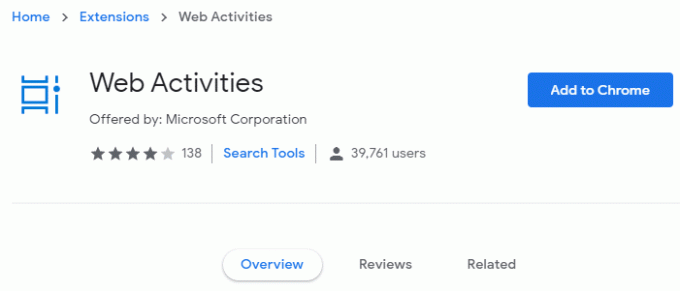
4. Atsiras žemiau esantis iššokantis langas, tada spustelėkite Pridėti plėtinį kad patvirtintumėte, jog norite pridėti plėtinį žiniatinklio veikla.
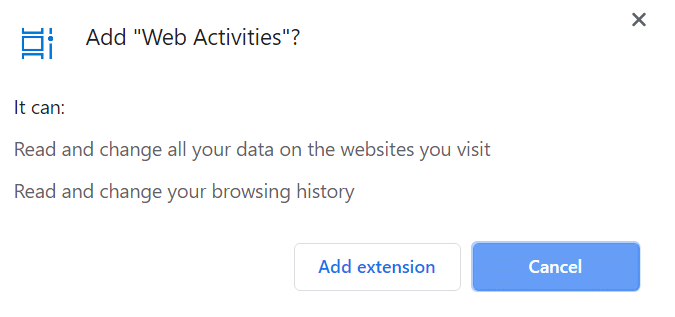
5. Palaukite kelias minutes, kol plėtinys bus atsisiųstas ir įdiegtas.
6. Pridėjus plėtinį, pasirodys toliau pateiktas ekranas, kuriame dabar bus rodoma parinktis „Pašalinti skirtą „Chrome“.‘.
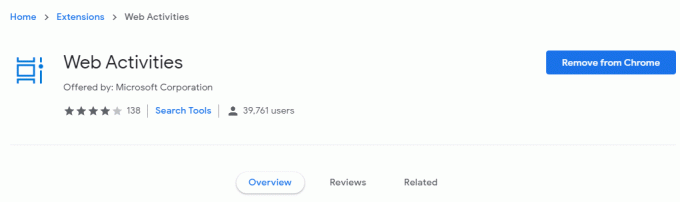
7. Dešinėje „Chrome“ adreso juostos pusėje bus rodoma žiniatinklio veiklos plėtinio piktograma.
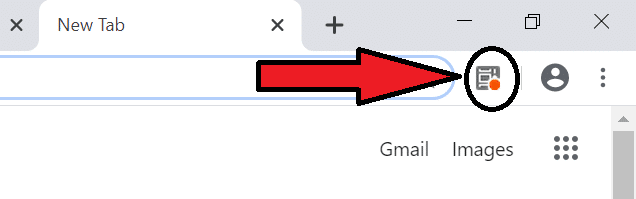
Kai „Google Chrome“ adreso juostoje pasirodys žiniatinklio veiklos plėtinys, tai bus patvirtinta pridėtas plėtinys, o dabar „Google Chrome“ gali pradėti dirbti su „Windows 10“ laiko juosta parama.
Norėdami pradėti naudoti „Google Chrome“ žiniatinklio veiklos plėtinį laiko juostos palaikymui, atlikite toliau nurodytus veiksmus.
1. Spustelėkite Žiniatinklio veiklos piktograma kuri pasiekiama dešinėje „Google Chrome“ adreso juostos pusėje.
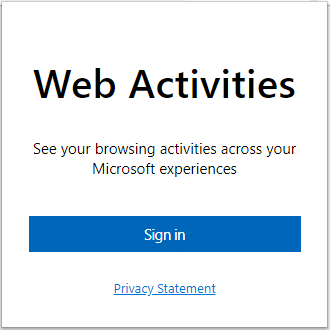
2.Jis paragins prisijungti naudodami savo Microsoft "paskyrą.
3. Spustelėkite Prisijungimo mygtukas norėdami prisijungti naudodami „Microsoft“ paskyrą. Atsiras prisijungimo langas, kaip parodyta žemiau.
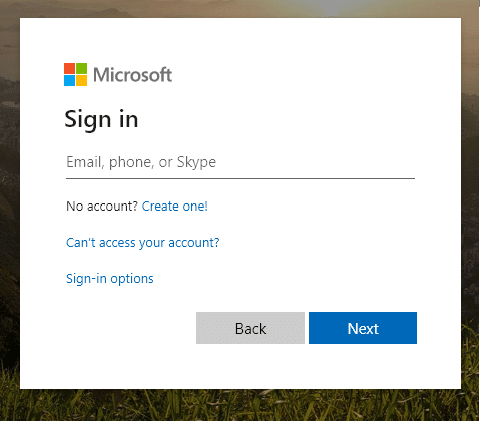
3. Įveskite savo Microsoft el.pašto arba telefono arba skype ID.
4.Po to slaptažodžio ekranas atsiras. Įveskite savo slaptažodį.

5. Įvedę slaptažodį, spustelėkite Prisijungti mygtuką.
6.Kai sėkmingai prisijungsite, pasirodys toliau pateiktas dialogo langas prašydami jūsų leidimo leisti žiniatinklio veiklos plėtiniui pasiekti jūsų informaciją pvz., profilį, veiklą ir pan. laiko juostoje. Spustelėkite ant Taip mygtukas tęsti ir suteikti prieigą.
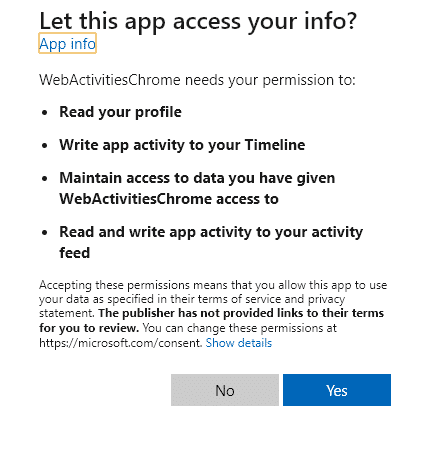
7. Suteikę visus leidimus, Interneto veiklos piktograma taps mėlyna, ir tu galėsi naudoti „Google Chrome“ su „Windows 10“ laiko juosta, ir jis pradės stebėti jūsų svetaines ir pateiks veiklą jūsų laiko juostoje.
8. Atlikę aukščiau nurodytus veiksmus būsite pasirengę pasiekti savo laiko juostą.

9. Jei norite greitai pasiekti laiko juostą sistemoje „Windows 10“, yra du būdai:
- Laiko juostą galite pasiekti naudodami Užduočių juostos mygtukas
- „Windows 10“ laiko juostą galite pasiekti naudodami „Windows“ klavišas + skirtukas spartusis klavišas.
10. Pagal numatytuosius nustatymus jūsų veikla bus atidaryta naudojant numatytąją naršyklę, bet galite bet kada pakeisti naršyklę į Microsoft Edge spustelėdami Žiniatinklio veiklos piktograma ir išskleidžiamajame meniu pasirinkę Microsoft Edge parinktį.
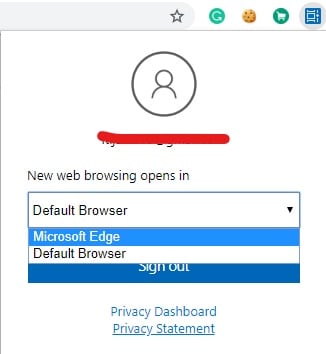
Rekomenduojamas:
- Kaip nustatyti VPN sistemoje „Windows 10“.
- Kaip nustatyti tinklo failų bendrinimą sistemoje „Windows 10“.
Taigi, atlikdami aukščiau nurodytus veiksmus, galėsite įdiegti ir naudoti „Google Chrome“ žiniatinklio veiklos plėtinį, skirtą „Windows 10“ laiko juostos palaikymui.


